Sida loo sahlo Dell Keyboard Settings Backlight
Haddii aad rabto inaad iibsato laptop cusub, markaa waa inaad fiiro gaar ah u yeelataa qeexitaankiisa, waxqabadkiisa & dib u eegista isticmaalaha. Dadku sidoo kale waxay raadiyaan goobaha laydhka dambe ee kiiboodhka ee laptops kala duwan, gaar ahaan Dell , si ay uga shaqeeyaan bay'ad daciif ah. Iftiinka dambe ee kiiboodhka(Keyboard) waxaa laga helaa faa'iido marka aan ka shaqeyno qol mugdi ah ama xaaladaha iftiinka liita. Laakin nalka danbe wuu dami ka dib dhowr ilbiriqsiyo oo ah hawl la'aan taaso ku keenta in aad raadiso badhanka aad wax ku qorto. Haddii aad raadineyso hab aad ku sameyso kumbuyuutarkaaga Dell laptop-ka mar walba shid ama aad wax ka bedesho waqtigiisa, markaa maqaalkani adiga ayuu kugu habboon yahay.

Sida loo Awood & Wax ka beddelka Dejinta Iftiinka dambe ee (How to Enable & Modify )Keyboard (Keyboard Backlight Settings)Dell
Daabacaadda furayaashu waa badh (print)-daah-furan(semi-transparent) , markaa way iftiimaysaa marka iftiinka furayaasha hoostiisa la shido. Waxa kale oo aad hagaajin kartaa dhalaalka iftiinka hadba sida kugu habboon. Inta badan kiiboodhka, nalal cad(white lights) ayaa la adeegsadaa. In kasta oo dhowr kiiboodhka ciyaaraha ay ku yimaadaan midabyo kala duwan oo iftiinka dambe ah.
Fiiro gaar ah:(Note:) Si kastaba ha ahaatee, qaabka iftiinka dambe ma qeexayo tayada kiiboodhka.
Wax ka beddelka kiiboodhka Dell ee dejimaha wakhtiga nalka dambe waxay awood u siinaysaa in iftiinku sii shido xitaa haddii aanay wax hawl ahi jirin. (Dell)Raac(Follow) mid ka mid ah hababka liiska si aad u dejiso jaangooyooyinka iftiinka dambe ee kiiboodhka Dell sida had iyo jeer.
Habka 1: Isticmaal Keyboard HotKey(Method 1: Use Keyboard HotKey)
Iyadoo ku xiran qaabka laptop-ka, qaabka iftiinka dambe wuu kala duwan yahay.
- Guud ahaan, waxaad riixi kartaa furaha F10(F10 key) ama furaha F6(F6 key) si aad awood ugu yeelatid ama aad u damiso dejimahaaga kumbuyuutarka ee kumbuyuutarka Dell .
- Haddii aadan hubin furaha furaha, ka dib iska hubi in kiiboodhkaagu leeyahay fure hawleed leh (function key with an) astaanta iftiinka(illumination icon) .
Fiiro gaar ah:(Note:) Haddii aanay jirin summadan oo kale, waxaa jirta suurtogalnimo sare oo ah in kiiboodhkaagu aanu dib u shidayn. Sidoo kale akhri qaar faa'iido leh Windows 11 Keyboard Shortcuts halkan(Windows 11 Keyboard Shortcuts here) .
Habka 2: Isticmaal Xarunta Dhaqdhaqaaqa Windows(Method 2: Use Windows Mobility Center)
Daaqadaha ayaa awood kuu siinaya inaad awood u yeelatid oo aad beddesho jaangooyooyinka laydhka dambe ee kiiboodhka Dell(Dell keyboard) mar walba.
Fiiro gaar ah:(Note: ) Habkani waxa kaliya oo lagu dabaqi karaa moodooyinka laptop-ka Dell ee ay soosaarayaasha (Dell)Dell ku rakibeen tamarta lagama maarmaanka ah.
1. Riix furayaasha (keys)Windows + X si aad u bilowdo menu -ka Quick Link .
2. Ka dooro Xarunta Dhaqdhaqaaqa(Mobility Center) liiska macnaha guud, sida ku cad.

3. U dhaqaaq slider-ka hoostiisa Iftiinka Keyboard(Keyboard Brightness) -ka dhanka midig(right) si aad awood ugu yeelato.
Sidoo kale akhri: (Also Read:) Hagaaji soo-gelinta kiiboodhka ee Windows 10(Fix keyboard Input lag in Windows 10)
Sida loo Hagaajiyo Dell Keyboard Dejinta wakhtiga nalka dambe
(How to Adjust Dell Keyboard Backlight Timeout Settings
)
Dell waxa(Dell) ay u ogolaataa isticmaaleyaasha in ay beddelaan habayntooda wakhtiga nalka dambe ee kiiboodhka Dell iyada oo loo marayo Codsiga (Dell)Xirmada Kordhinta Feature(Dell Feature Enhancement Pack Application) -ka Dell .
Talaabada 1-aad: Ku rakib darawalka nalka dambe(Step I: Install Backlight Driver)
Raac tillaabooyinka la bixiyay si aad u soo dejiso oo u rakibto Xidhmada Kobcinta Tilmaamaha Dell(Dell Feature Enhancement Pack) :
1. Tag degelka soo dejinta Dell(Dell download webpage ) ee browser-kaaga.
2. Geli magacaaga (Enter your) Dell Service Tag ama model(Dell Service Tag or model) oo ku dhufo furaha(Enter key) .

3. Tag liiska Drivers & Downloads oo raadi Xirmada Kobcinta Feature Dell(Dell Feature Enhancement Pack) .
4. Soo deji(Download) faylalka oo socodsii faylka dejinta(setup file) si aad u rakibto xirmada.
5. Ugu dambeyntii, dib u bilow (restart) PC(your PC) .
Sidoo kale akhri: (Also Read:) Sida loo damiyo furayaasha dhejiska ah ee Windows 11(How to Turn Off Sticky Keys in Windows 11)
Talaabada II: Hagaaji goobaha iftiinka dambe(Step II: Adjust Backlight Settings)
Ka dib markii la rakibo darawalka sheegay, waxaad hagaajin kartaa goobaha iyada oo loo marayo Control Panel sida soo socota:
1. Riix furaha (key)Windows , ku qor Control Panel , oo guji Open , sida muuqata.
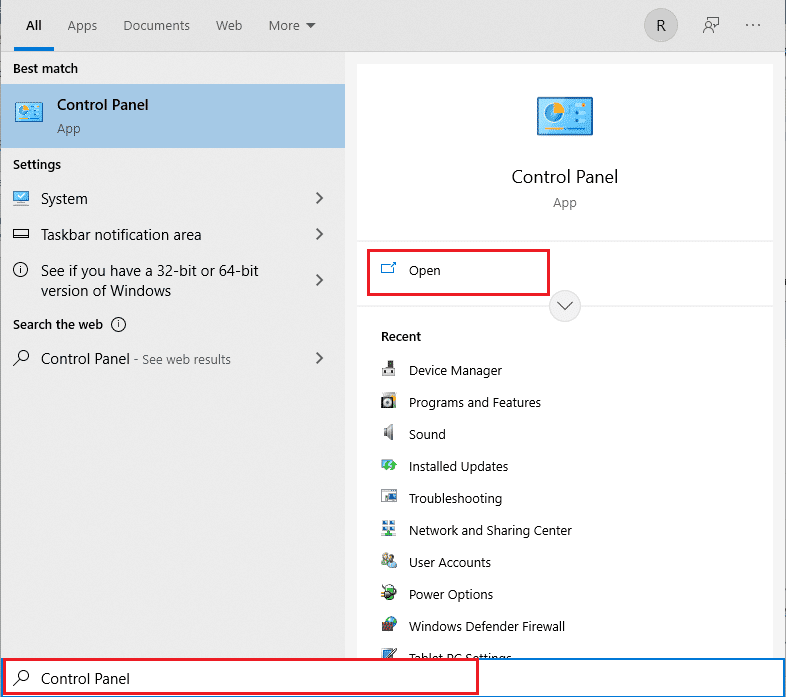
2. Deji View by > Qaybta(Category) oo dooro Hardware iyo Cod(Hardware and Sound) .
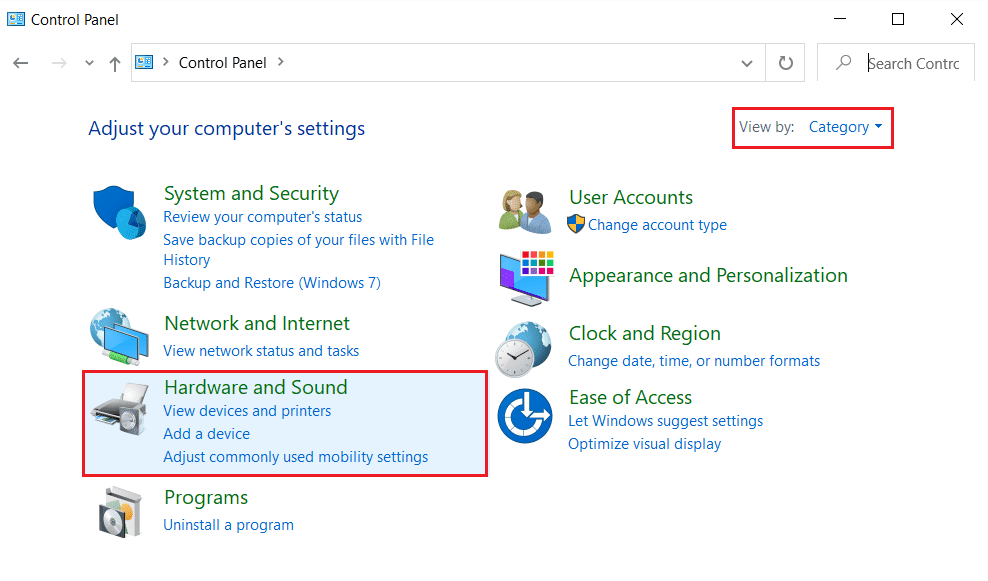
3. Guji Dell Keyboard Settings Backlight(Dell Keyboard Backlight Settings) , oo la muujiyay.

4. Daaqada guryaha ee Keyboard -ka, u (Keyboard Properties )gudub(Backlight) tabka nalka dambe.
5. Halkan, dooro muddada(duration) loo baahan yahay ee Dami nalka dambe(Turn off backlight in) sida ku cad shuruudahaaga.
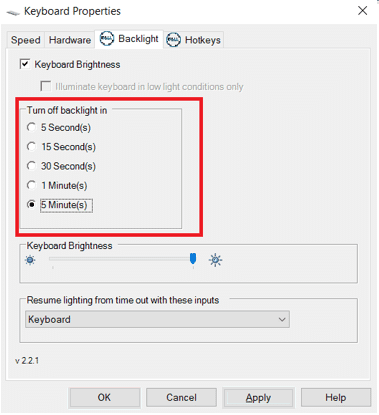
6. Guji Codso(Apply ) si aad u badbaadiso isbedelada oo OK si aad uga baxdo.
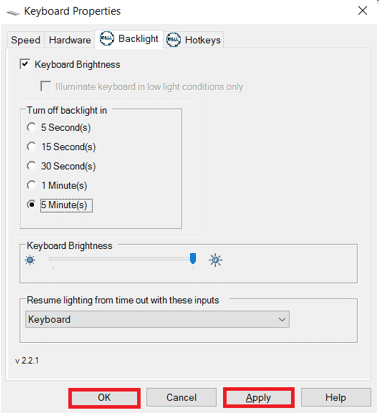
Sidoo kale Akhri: (Also Read:) Waa maxay Keyboard-ka Gaaban ee Shaqo-joojin?(What is the Keyboard Shortcut for Strikethrough?)
Talada Pro: Cilad-baadhitaan kiiboodhka haddi Astaanta Iftiinka dambe shaqaynayn(Pro Tip: Troubleshoot Keyboard if Backlight Feature is Not Working)
Haddii habkaaga laydhka dambe ee kiiboodhkaagu aanu shaqayn, waxaad u baahan doontaa inaad socodsiiso cilad-bixinta caadiga ah ee ay bixiso Windows .
1. Riix furayaasha (keys)Windows + I si aad u furto Settings .
2. Ka dooro Cusboonaysiinta & Amniga(Update & Security) ee xulashooyinka la bixiyay.

3. Tag cilad- sheegida(Troubleshoot) tab ee shayga bidix.
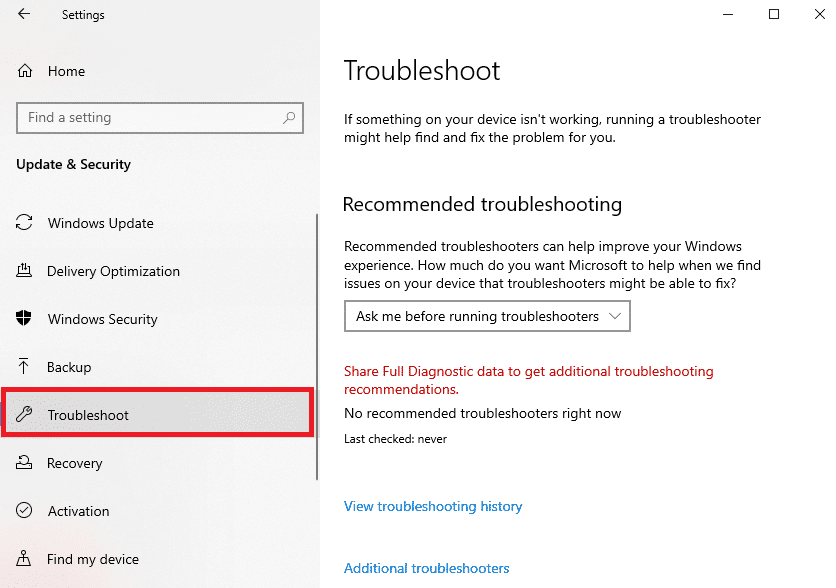
4. Dooro kiiboodhka(Keyboard) hoosta Find oo hagaaji qaybta dhibaatooyinka kale .(Find and fix other problems)
5. Guji batoonka orod ee cilad-(Run the troubleshooter) doonka, oo la muujiyay.
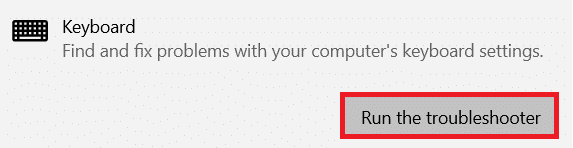
6A. Marka iskaanka la dhammeeyo, cilad-bixiyeha ayaa soo bandhigi doona hagaajinta lagu taliyay(Recommended fixes) si loo saxo dhibaatada. Guji Codso hagaajintan(Apply this fix) oo raac tilmaamaha shaashadda si aad u xalliso.
6B. Haddii aysan jirin arrin la helay, waxay soo bandhigi doontaa Wax isbeddel ah ama cusbooneysiin ah oo ahaa(No changes or updates were necessary) fariin lagama maarmaan ah, sida hoos lagu sawiray.
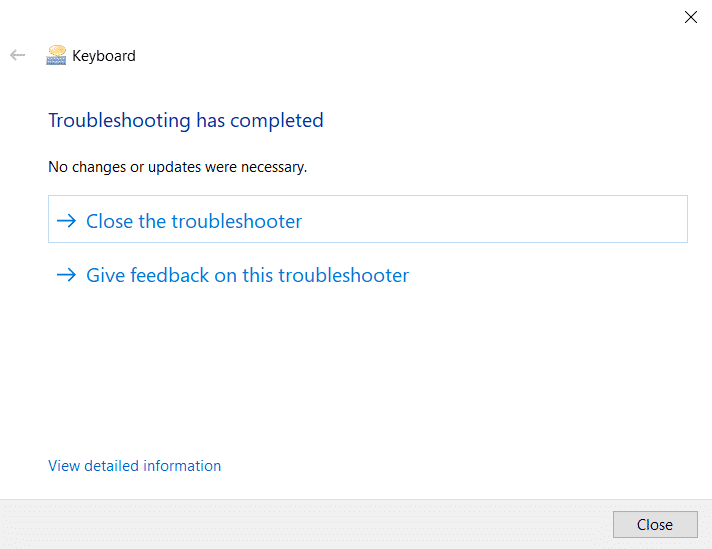
Sidoo kale Akhri: (Also Read:) Waa maxay Macluumaadka Rakibaadda InstallShield?(What is InstallShield Installation Information?)
Su'aalaha Inta Badan La Isweydiiyo (FAQs)(Frequently Asked Questions (FAQs))
Q1. Sideen ku ogaan karaa in kiiboodhkaygu leeyahay sifada iftiinka dambe?(Q1. How do I know that my keyboard has a backlight feature?)
Jawaab. (Ans. )Waxaad si fudud taas ku heli kartaa adiga oo raadiya astaanta iftiinka ee kiiboodhkaaga. Haddii uu jiro fure leh astaanta iftiinka ifaysa(key with a glowing light icon) , markaa waxaad awood u yeelan kartaa ama dami kartaa astaantaada kiiboodhka dhabarka adoo isticmaalaya furaha shaqada. Nasiib darro, haddii aysan joogin, markaa ma jiro ikhtiyaarka iftiinka dambe ee kumbuyuutarkaaga.
Q2. Kiiboodhka dibeddu ma leeyahay ikhtiyaarka iftiinka dambe?(Q2. Does external keyboard have a backlight option?)
Jawaab. Haa(Ans. Yes) , noocyo dhowr ah oo kiiboodhka dibadda ah ayaa sidoo kale bixiya doorashada iftiinka dambe.
Q3. Suurtagal ma tahay in lagu rakibo qaabka iftiinka dambe ee kiiboodhkayga?(Q3. Is it possible to install a backlight feature on my keyboard?)
Jawaab. Maya(Ans. No) , ku rakibida iftiinka dambe ee kiiboodhkaaga suurtogal maaha. Waxaa lagugula talinayaa inaad iibsato laptop leh ikhtiyaarka iftiinka dambe ama kiiboodhka dhabarka ee dibadda.
lagu taliyay:(Recommended:)
- Sida dib loogu rakibo Driver Audio gudaha Windows 11(How to Reinstall Audio Driver in Windows 11)
- Sida loo helo Cursor Black gudaha Windows 11( How to Get Black Cursor in Windows 11)
- Sida loo damiyo La qabsiga Iftiinka gudaha Windows 11(How to Turn Off Adaptive Brightness in Windows 11)
- Sida loo sahlo ama loo joojiyo numbar qufulka Windows 10(How to Enable or Disable Num Lock on Windows 10)
Waxaan rajeyneynaa in hagahan uu kaa caawiyay inaad karti u siiso oo aad wax ka beddesho (enable & modify) goobaha iftiinka dambe ee kiiboodhka ee laptops Dell(keyboard backlight settings on Dell laptops) . Noogu sheeg su'aalahaaga ama taladaada qaybta faallooyinka.
Related posts
Sida dib loogu habeeyo kiiboodhkaga Settings default
Xir Daaqadaha Adigoo Isticmaalaya Jidadka Kiiboodhka
Hagaaji kiiboodhka aan lagu qorin Windows 10 Arrinta
Windows 10 Dejinta Iftiinka Aan Shaqeyn [XALIYAY]
Dib u dabee Settings View Folder si uu u noqdo Defall gudaha Windows 10
Sida loo beddelo Layout kiiboodhka gudaha Windows 10
3 siyaabood oo lagu kordhin karo VRAM-ka go'ay gudaha Windows 10
Fix Windows 10 Dejinta ma furmi doono
Dami Farsamaynta Soo Dhawaynta Qadka gudaha Windows 10
Hagaaji Kiiboodhka Makaanikada ah ee Laba jeer ku qora gudaha Windows 10
Sida loo damiyo Windows 11 Kamarada iyo Makarafoonka Adigoo Adeegsanaya Gaaban Kiiboodhka
Hagaaji asalka Desktop-ka Madow gudaha Windows 10
Sida dib loogu habeeyo Settings Network on Windows 10
Sida loo damiyo Windows 10 Firewall
Sida loo hagaajiyo Qaladka Codsiga 0xc0000005
Hagaajin Windows kuma xidhiidhi karto qalabka ama kheyraadka
Hagaaji Isticmaalka Sare ee CPU ee Adeeg bixiyaha: Nidaamka Maxalliga ah
Windows 11 Keyboard Shortcuts
Hagaaji Windows Firewall ma bedeli karo Qaar ka mid ah Cilada Dejinta 0x80070424
5 siyaabood oo aad ku bilaabi karto kombayutarkaga qaab badbaado leh
